Die Bedeutung von LinkedIn-Listen
Wenn Sie LinkedIn für die Lead-Generierung nutzen, müssen Sie die Kunst beherrschen, Ihre perfekte Zielgruppe zu finden.
Die Suchfunktion von LinkedIn ist eine der leistungsstärksten Funktionen, die, wenn Sie den Dreh raus haben, die Effektivität Ihrer Kontakt- und Leadgenerierungsprogramme auf LinkedIn enorm steigern kann.
- Je besser die Qualität Ihrer Liste, desto höher die Qualität Ihrer Leads
- Verbringen Sie mehr Zeit damit, qualitativ hochwertige Listen zu finden/zu erstellen, und Sie werden mehr Erfolg mit Ihrer Öffentlichkeitsarbeit haben.
- Sie sollten eine Verbindung zwischen dem Inhalt Ihrer Nachrichten und Ihrer Liste herstellen.
Segmentierung Ihrer LinkedIn-Listen
Wenn Sie Ihre LinkedIn-Listen weiter segmentieren, können Sie Ihre LinkedIn-Kampagnen sehr zielgerichtet gestalten. Wenn Sie ein LinkedIn-Automatisierungstool verwenden, können Sie Kampagnensequenzen erstellen, die automatisierte Verbindungsanfragen und eine Reihe von Follow-up-Nachrichten in zeitlich versetzten Intervallen senden - und so Ihre potenziellen Kunden zu Leads machen, während Sie sich den manuellen Aufwand sparen. Eine Win-Win-Situation! Testen Sie Dux-Soup kostenlos, um zu sehen, wie das funktioniert.

Arten von LinkedIn-Listen, die Sie mit LinkedIn-Automatisierung verwenden können
Dux-Soup kann so eingestellt werden, dass es die Aktivitäten auf den folgenden Listen automatisiert:
- Suchergebnisse auf Regular LinkedIn (kostenlos), Sales Navigator und Recruiter
- LinkedIn Gruppenmitglieder
- Ehemalige
- Profilansichten
- LinkedIn-Post, Likes und Reaktionen
- Gemeinsame Verbindungen
- Anhänger der Seite
- Benutzerdefinierte csv-Dateien
- Leadlisten des Sales Navigator
- Recruiter Projektlisten
Da es so viele Möglichkeiten gibt, Listen zu erstellen, werden Sie bestimmt einige hervorragende Interessenten finden, die Sie ansprechen können.
In diesem Blog erfahren Sie, wie Sie die LinkedIn-Suchergebnisse am effektivsten nutzen können - einschließlich Boolescher Suche und Regex-Optionen, um sicherzustellen, dass Ihr Targeting genauer ist und Ihre LinkedIn-Interessentenliste zu einer Liste potenzieller Kunden wird.
Möchten Sie es lieber in Aktion sehen? Sehen Sie sich das Video an: Wie man LinkedIn-Listen mit Dux-Soup erstellt, um Live-Demos der Suche nach Listen in LinkedIn und Sales Navigator zu sehen.
Erweiterte LinkedIn-Suche mit allen Filtern
Der größte Vorteil der LinkedIn-Plattform ist, dass die Kontaktdaten in einem Format strukturiert sind, das es Ihnen ermöglicht, Suchbegriffe für bestimmte Felder anzugeben.
Sie können zum Beispiel in der LinkedIn-Suchleiste einen bestimmten Jobtitel oder eine Position angeben, und es werden nur LinkedIn-Profile angezeigt, die dieses Kriterium in ihrer Jobrolle haben.
Sie können Ihre Suchergebnisse auf LinkedIn auch filtern, indem Sie auf den Abschnitt "Alle Filter" klicken, nachdem Sie die Suche im Kopfbereich der LinkedIn-Website durchgeführt haben.
Wenn Sie auf "Alle Filter" klicken, werden die folgenden Suchfelder angezeigt:
- Verbindungen von
- Standorte
- Aktuelle Unternehmen
- Frühere Unternehmen
- Branchen
- Sprache des Profils
- Schulen
- Kontaktinteressen
- Dienstleistungen
- Vorname, Nachname, Titel, Unternehmen, Schule
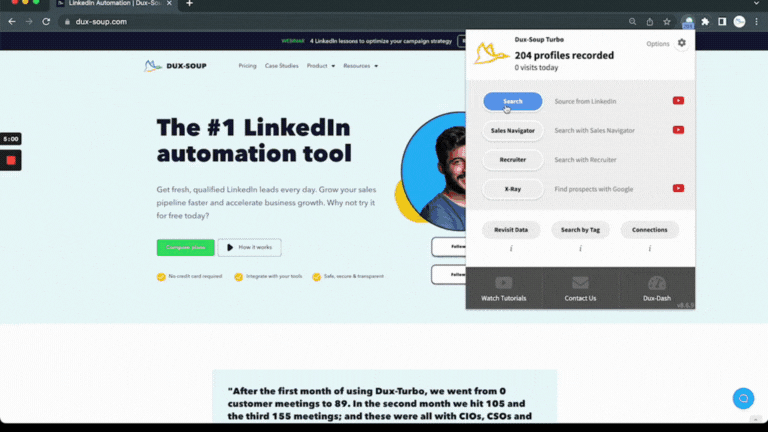
Tipp: Setzen Sie ein Lesezeichen für Ihre LinkedIn-Suche in Chrome, damit Sie sie immer wieder aufrufen können (siehe unten).
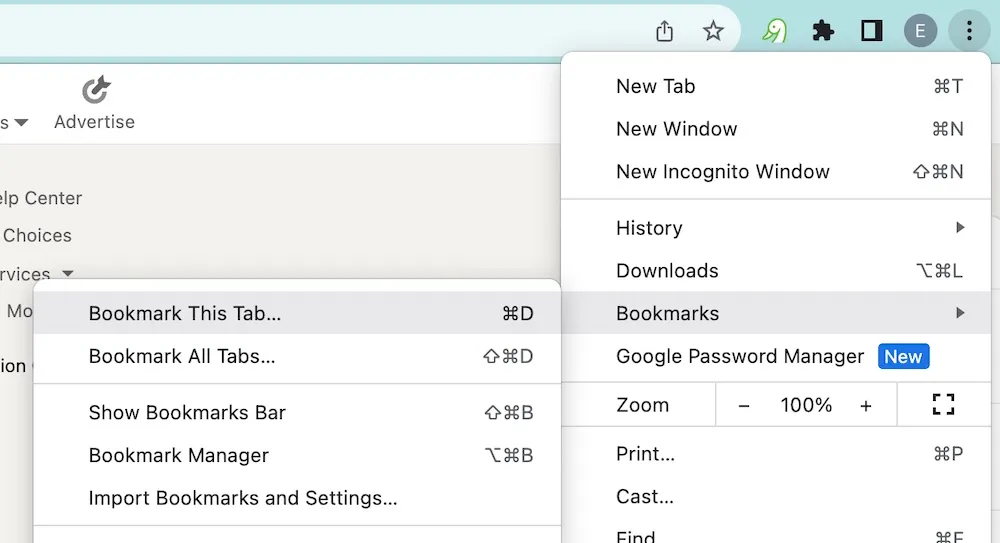
Zusätzliche Suchkriterien mit Sales Navigator
Die Suchfilter des LinkedIn Premium-Plans(LinkedIn Recruiter und Sales Navigator) enthalten zusätzliche Filteroptionen wie z. B.:
- Jahre der Erfahrung
- Funktion
- Dienstaltersstufe
- Größe des Unternehmens
- Wann verbunden
Sie können auch innerhalb von Gruppen suchen und Kontakte mit aktuellen Aktivitäten finden, z. B. solche, die in den letzten 30 Tagen auf LinkedIn gepostet haben, die in den letzten 90 Tagen den Job gewechselt haben und mehr.
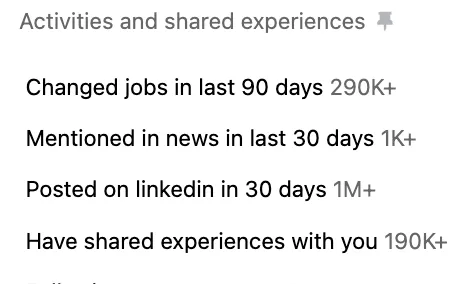
Im Workflow-Abschnitt des Sales Navigator können Sie auch die Personen entfernen, mit denen Sie bereits interagiert haben, was ein wirklich guter Tipp ist, um neue Profile zu finden.
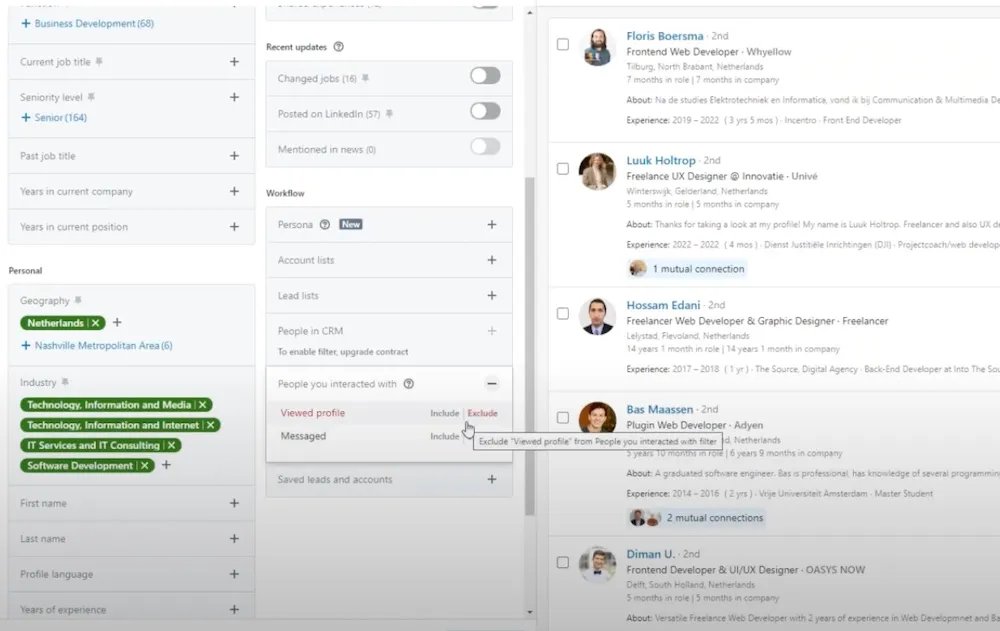
Tipp: Für eine exakte Phrase, schließen Sie die Phrase in Anführungszeichen ein. Geben Sie zum Beispiel "Produktmanager" ein. Sie können auch Anführungszeichen verwenden, wenn Sie jemanden mit einem Titel aus mehreren Wörtern finden möchten.
Hinweis: Die LinkedIn-Suche unterstützt nur normale, gerade Anführungszeichen (").
Verwenden Sie immer so viele Suchfilter wie möglich und benutzen Sie boolesche Suchbegriffe in den Schlüsselwörtern, wie unten erläutert.
Die Magie der booleschen Suche
Die boolesche Suche ist eine Art der Suche, bei der LinkedIn-Nutzer Schlüsselwörter wie AND, NOT und OR kombinieren können, um relevantere Ergebnisse zu erhalten. Eine boolesche Suche könnte z. B. CEO OR Owner NOT Manager lauten. Dies würde die Suchergebnisse auf die Dokumente beschränken, die diese beiden Schlüsselwörter enthalten.
Hinweis: Die boolesche Suche funktioniert in den Feldern Unternehmen, Titel und Schlüsselwort in Sales Navigator.
OR-Suchen
Menschen verwenden unterschiedliche Wörter, um ähnliche Konzepte in ihren Profilen zu beschreiben. Ein Geschäftsinhaber könnte zum Beispiel "Eigentümer", "CEO" oder "Direktor" haben. Das bedeutet, dass Sie auf LinkedIn Personen finden können, die einen dieser Begriffe in ihrem Profil haben.
Bei unserer Suche nach einem Geschäftsinhaber könnten wir also nach CEO suchen ODER Direktor ODER Eigentümer:

Anmerkung: "OR" wird typischerweise verbreitern Ihre Suchergebnisse.
AND-Suchen
Wenn Ihre Suche beide Schlüsselwörter enthalten soll, z. B. "Webdesigner", wird die Boolesche AND Ausdruck, um sicherzustellen, dass eine Person beide Begriffe in ihrem Profil hat:
Web AND Designer
Anmerkung: "AND" wird normalerweise einschränken. Ihre Suchergebnisse ein.
Die besten Ergebnisse erzielen Sie, wenn Sie boolesche Begriffe kombinieren, um unerwünschte Profile auszuschließen, auch bekannt als Klammer-Suche. Zum Beispiel:
Web AND (Designer OR Entwickler)
LinkedIn zeigt Ihnen alle Profile, in deren Titel "Web Developer" und "Web Designer" vorkommen.
NOT Suchanfragen
Die letzte Funktion des booleschen Suchtrios ist NOT. Sie kann jedoch in Verbindung mit anderen Funktionen wie AND und OR verwendet werden. So zum Beispiel bei der folgenden Suche:
Web AND (Entwickler oder Designer) UND NICHT Auszubildender
LinkedIn zeigt alle Profile an, die Ihrer Suchanfrage entsprechen, jedoch ohne Personen, die Auszubildende sind.
Anmerkung: "NOT" wird normalerweise einschränken. Ihre Suchergebnisse
Es ist erwähnenswert, dass bei allen booleschen Ausdrücken die Groß- und Kleinschreibung beachtet wird, d.h. sie müssen in Großbuchstaben geschrieben werden: "OR", "AND" und "NOT".
Erfahren Sie mehr darüber, wie Sie die erweiterte Suche von LinkedIn und Boolean nutzen , Ihre Ergebnisse scannen, die erfassten Profildaten exportieren und Kontakte knüpfen können.
LinkedIn Gruppe Mitgliederlisten
Sie können auch leicht Listen von Profilen finden, die denselben Gruppen angehören wie Sie. Diese sind eine großartige Zielgruppe für Ihre Kontaktaufnahme, da Sie wissen, dass sie ein Interesse an dem Thema haben PLUS Sie etwas mit ihnen gemeinsam haben, wenn Sie Ihre Verbindungsnachricht senden.
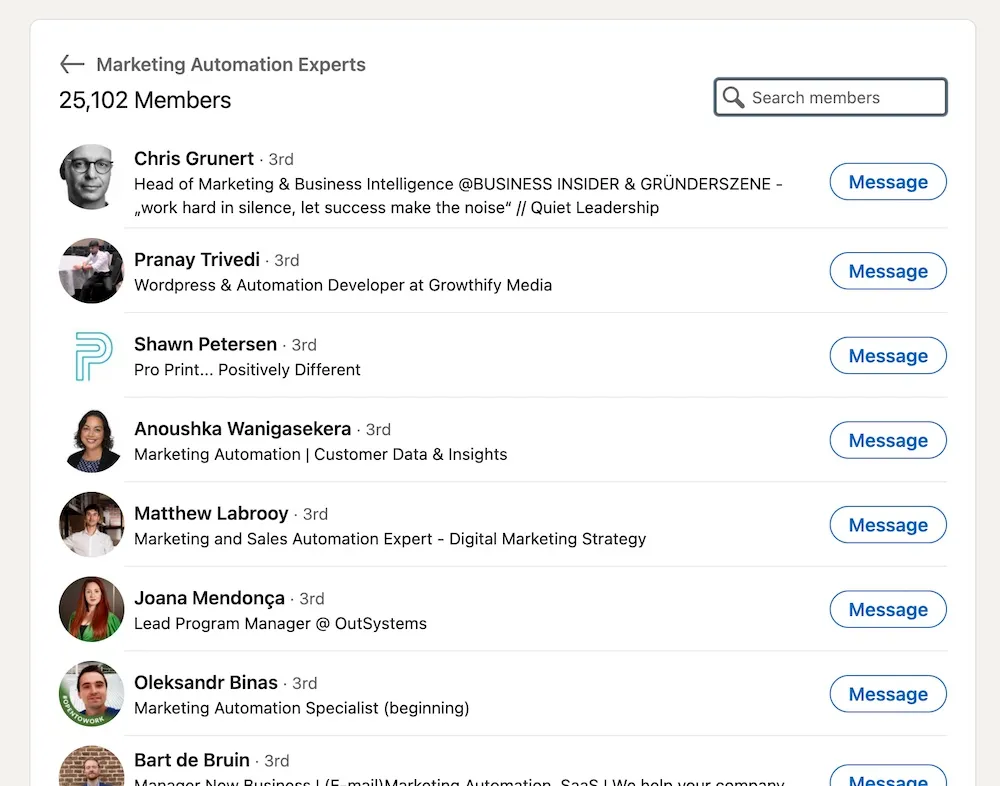
Tipp: Mit einer normalen LinkedIn-Lizenz können Sie die Gruppenlisten nicht eingrenzen. Da eine Gruppe Tausende von Mitgliedern haben kann, können Sie die Liste durch Scannen mit Dux-Soup bereinigen, bevor Sie eine Outreach-Kampagne für diese Liste durchführen.
Mit dem normalen LinkedIn können Sie nicht auf Mitglieder von LinkedIn-Gruppen zugreifen, in denen Sie nicht Mitglied sind. Wenn Sie jedoch eine Sales Navigator-Lizenz haben, können Sie das! In unseren LinkedIn Groups Hacks erfahren Sie, wie das geht.
Liste der Profile, die Inhalte mögen oder auf sie reagieren
Wenn Sie, ein Konkurrent oder ein Bekannter einen relevanten Artikel veröffentlichen, der viele Reaktionen hervorruft, warum nutzen Sie diese Liste nicht als Interessentenliste? Das ist ganz einfach, und Sie können Ihre Verbindungsnachricht auf den fraglichen Beitrag abstimmen. Rufen Sie einfach den Beitrag auf, klicken Sie auf "alle" Reaktionen und schon haben Sie eine fertige Liste. Wenn Sie Dux-Soup so einstellen, dass es Ihre Kontaktaufnahme automatisiert, haben Sie schnell gewonnen.
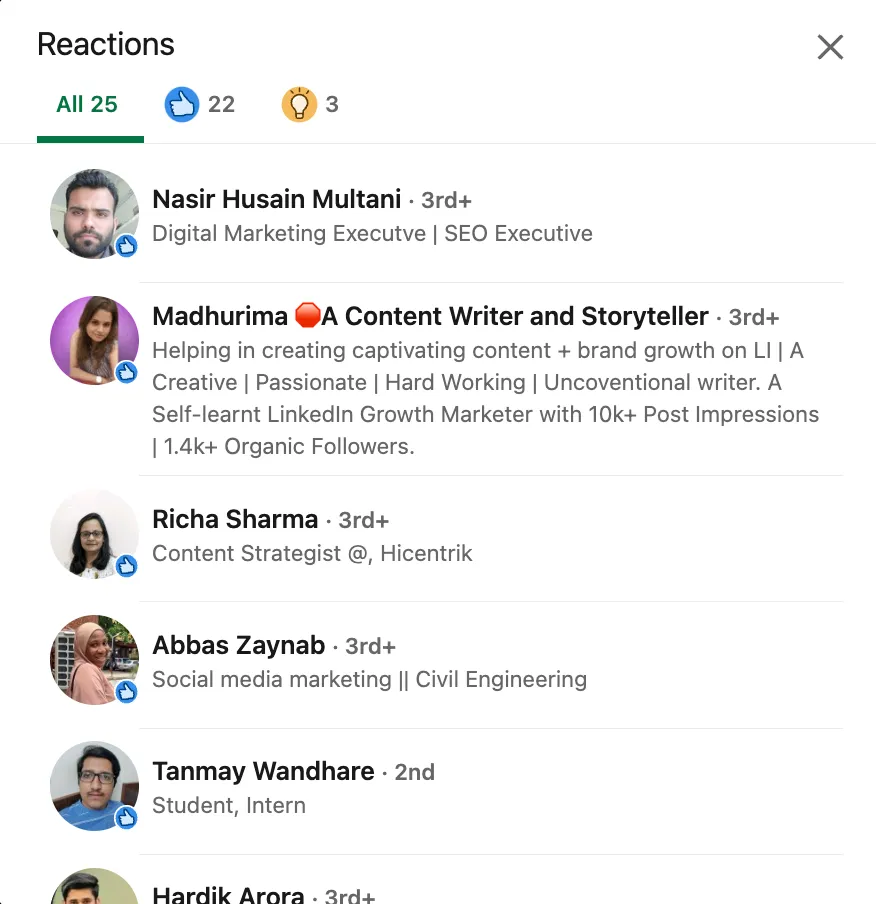
Lesen Sie mehr darüber, wie Sie Personen ansprechen, denen Ihre Inhalte auf LinkedIn gefallen.
Dux-Soup Überspringungsoptionen und Regex (Regulärer Ausdruck)
Dux-Soup bietet eine Vielzahl von Überspringungsfunktionen und stellt ein leistungsstarkes Tool zum Filtern Ihrer potenziellen Leads auf LinkedIn dar. Werfen Sie einen Blick auf diesen Artikel, um mehr über die in Dux-Soup verfügbaren Überspringungsoptionen zu erfahren.
Wenn Sie noch kein Nutzer von Dux-Soup sind, dann nutzen Sie doch unser 2-wöchiges kostenloses Testangebot. Klicken Sie einfach auf den Link unten, um loszulegen.
In diesem Blog zeigen wir Ihnen eine erweiterte Funktion namens"Profile überspringen, die einem Muster entsprechen". Indem Sie zusätzliche Filterregeln mit regulären Ausdrücken hinzufügen, ergänzen Sie die LinkedIn Such- und Überspringungsfunktion. Wechseln Sie dazu in den "Experten"-Modus in den Dux-Soup auf der Registerkarte Benutzer:
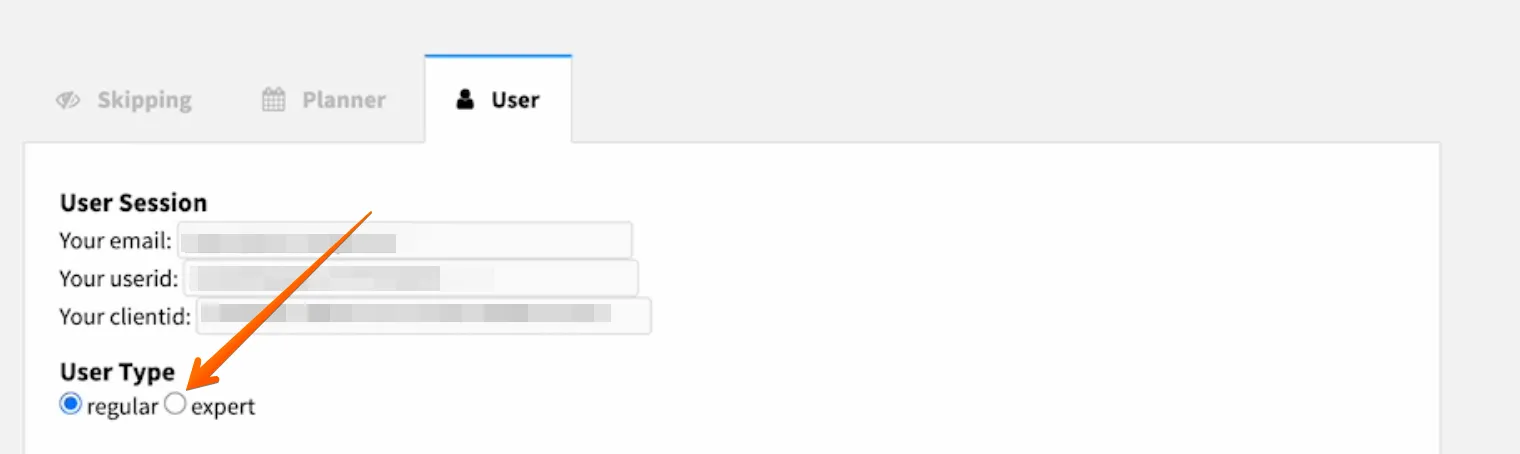
Die Regex befindet sich in Dux-Soup Optionen, Registerkarte Überspringen.
Was ist Regex?
Ein regulärer Ausdruck, oft auch als Regex bezeichnet, ist eine Zeichenkette, die als Vorlage für die Identifizierung von Mustern bei einer Suche dient.
Sie können zum Beispiel Regex verwenden, um sicherzustellen, dass Sie Personen auslassen, die für ein bestimmtes Unternehmen arbeiten oder eine bestimmte Berufsbezeichnung haben.

Wenn Sie eine bestimmte Liste von Unternehmen oder LinkedIn-Profilen haben, die Sie überspringen möchten, können Sie den folgenden Ausdruck kopieren und die fettgedruckten Wörter nach Ihren Bedürfnissen ändern:
(^|>)[^<]*?(?:ibm|microsoft)[^<]*?(<|$)
Dux-Soup sieht sich dann den HTML-Code eines Profils an und sucht nach bestimmten Zeichenketten/Textmustern, je nachdem, was Sie definiert haben.
Sie können dem Ausdruck weitere Firmennamen hinzufügen, indem Sie sie mit einem senkrechten Strich (|) trennen. Alle Profile, die entweder IBM oder Microsoft in ihrem Profil haben, würden mit Dux-Soup übersprungen werden.
Hinweis: Es kann für Arbeitgeber, aktuelle Rolle, Standort - im Grunde für jeden Text, der in einem Suchergebnis erscheint - verwendet werden.
Tipp: Mit Regex101 können Sie Ausdrücke für PHP, PCRE, Python, Golang und JavaScript erstellen, debuggen, testen und erklären lassen. Die Website bietet auch eine Community, in der Sie nützliche Ausdrücke teilen können.
Zusammenfassung
Wenn Sie die oben genannten Tipps beherzigen, werden Sie Ihre LinkedIn-Suche und -Filterung effektiver gestalten und auf jeden Fall einen Schritt weiter kommen.
Boolesche Suchen und die Anwendung von Regex helfen Ihnen, Ihre Suchergebnisse zu optimieren und eine gezieltere und genauere Liste von LinkedIn-Interessenten zu erhalten, und das kann Ihnen nur helfen, mehr Geschäfte zu machen!
Und es gibt noch viele weitere Möglichkeiten, gezielte LinkedIn-Listen zu finden, als nur die Suchfunktion zu nutzen. Wir haben hier einige davon mit Gruppen und Reaktionen auf Beiträge erkundet.
Dux-Soup kostenlos testen
Wenn Sie noch kein Dux-Benutzer sind, können Sie Dux-Soup kostenlos testen - Sie erhalten 14 Tage lang absolute Freiheit und wir fragen nicht einmal nach den Zahlungsmodalitäten.
Wenn Sie Feedback, Fragen oder Kommentare haben - wir würden uns freuen, sie zu hören. Kontaktieren Sie uns unterdux-soup und wir werden uns auf jeden Fall bei Ihnen melden!

















